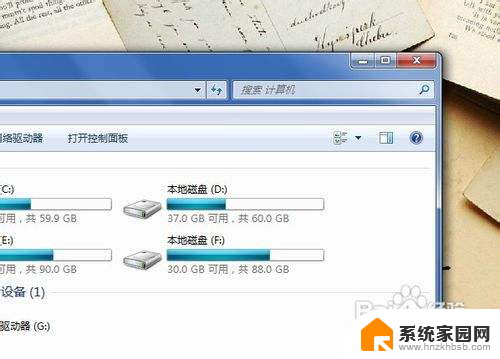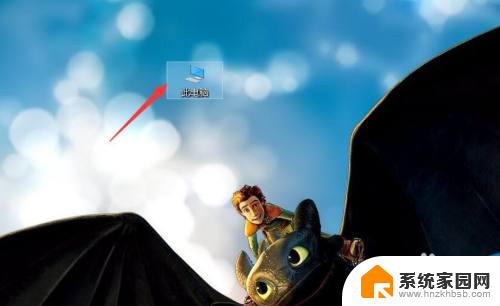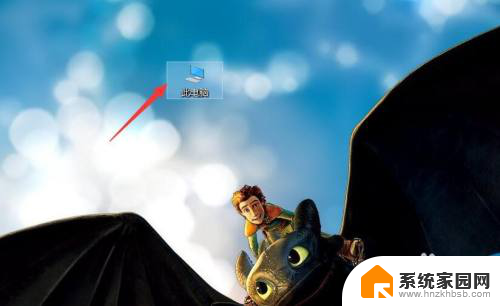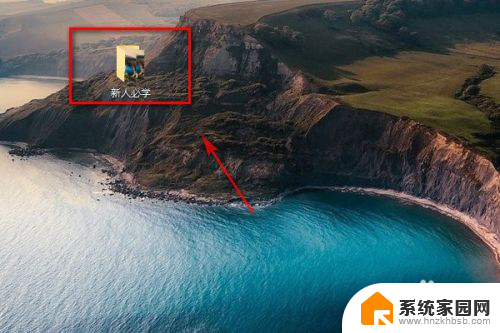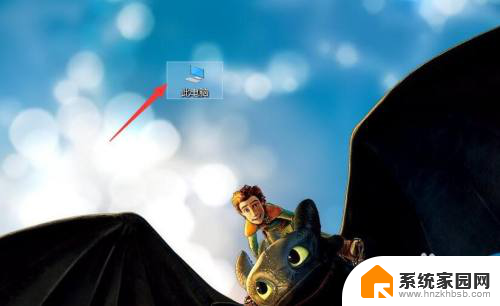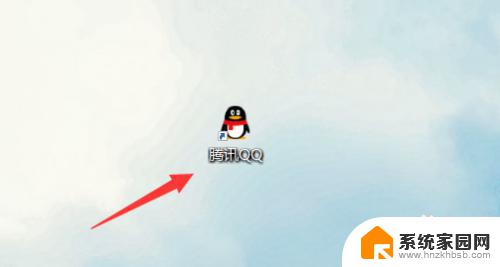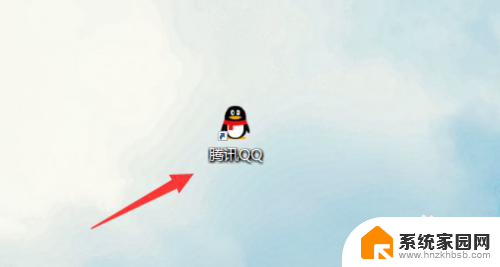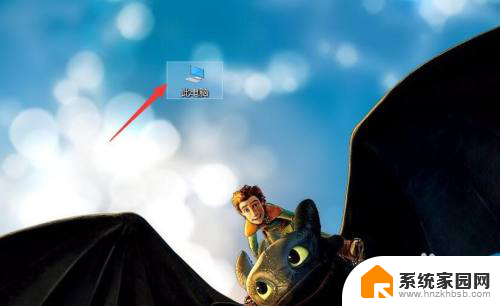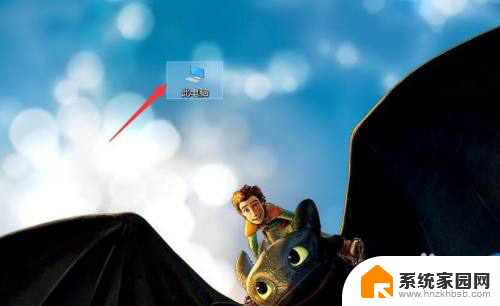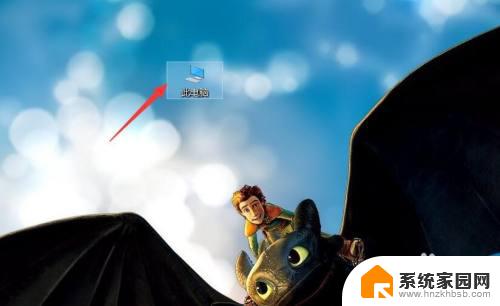桌面软件隐藏了怎么找出来 电脑隐藏的软件怎么找
更新时间:2025-03-19 10:45:13作者:jiang
在日常使用电脑的过程中,有时候我们会发现一些桌面软件神秘消失了,或者是安装了一些隐藏的软件却不知道在哪里,这时候就需要找出这些隐藏的软件。通常情况下,我们可以通过控制面板或者任务管理器来找到这些隐藏的软件。也可以通过在文件夹中搜索相关的程序文件来找到所需的软件。当我们遇到这种情况时,不妨尝试这些方法来寻找隐藏的软件,让电脑恢复正常使用。
方法如下:
1.双击此电脑图标,打开我的电脑。
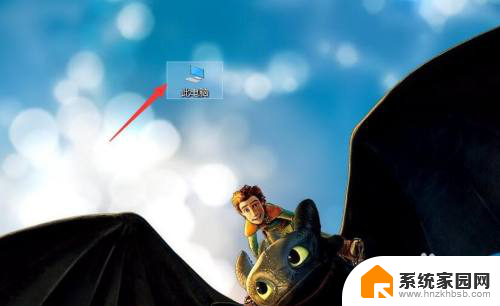
2.然后点击左侧的桌面。
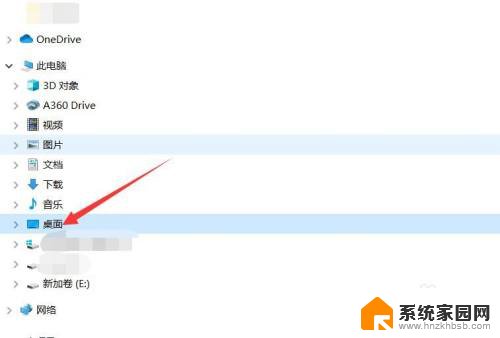
3.点击最上面的查看选项。
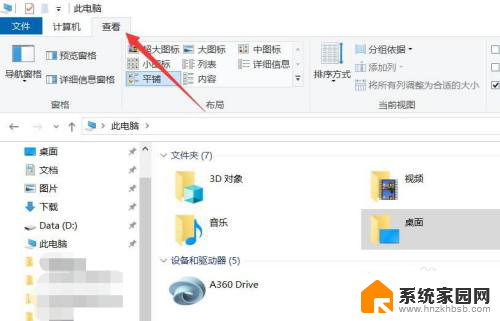
4.在查看菜单中,找到隐藏的项目。将其前面的复选框勾选起来。
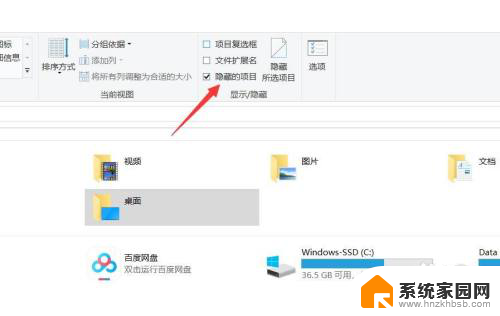
5.最后把要显示的应用程序属性中的隐藏勾拿掉即可。
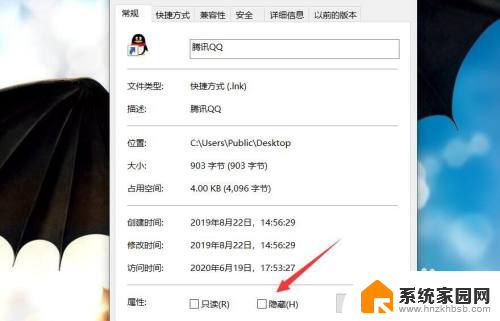
以上就是桌面软件隐藏了怎么找出来的全部内容,有遇到相同问题的用户可参考本文中介绍的步骤来进行修复,希望能够对大家有所帮助。